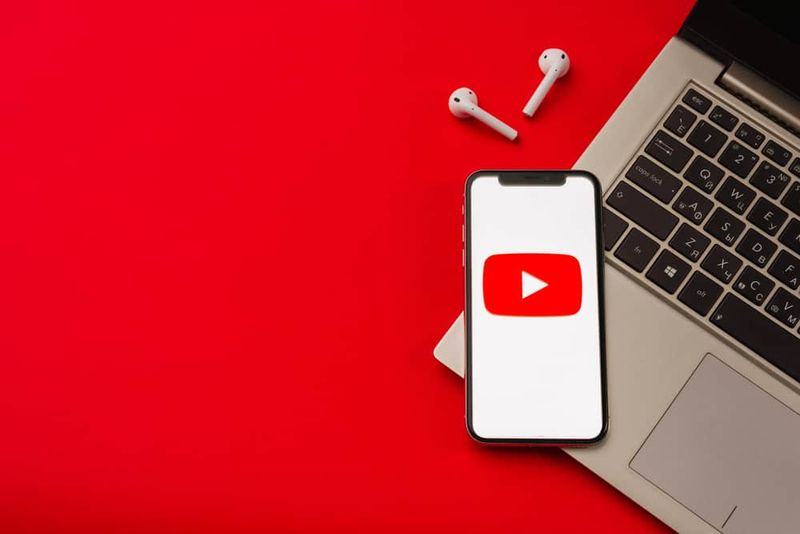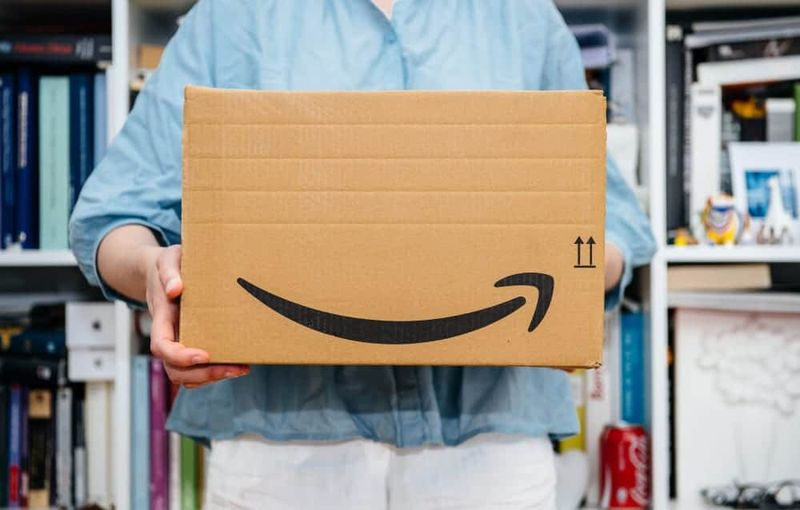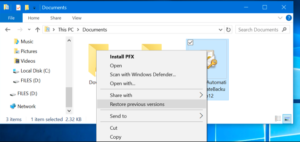מדריך למשתמש לפתרון בעיות משחקי LAN של Minecraft
האם אתה תוהה לתקן בעיות משחק של Minecraft LAN? אם כן, אתה נמצא במקום הנכון. מיינקראפט הוא משחק מדהים לשחק ברשת מקומית דרך חברים, אבל זה לא כיף אחרי שתצטרכו להשקיע מחצית מהזמן בפתרון בעיות חיבור. בואו נסתכל כיצד לבדוק ולפתור בעיות עם הפעלת LAN של Minecraft.
בדוק בעיות כלליות של משחק Minecraft LAN
תודה מיוחדת לפופולריות שלה והמון הורים שמתאבקים איתה בשביל ילדיהם. כמו כן, אנו מקבלים אימיילים רבים על מיינקראפט מכל משחק אחר. ובכן, כתבנו מאמר זה בדגש על עזרה להדיוט לבדוק באופן מיידי מה הם רוצים לעשות כדי לצמצם את הבעיות הספציפיות שלהם.
כמו כן, יש את הסיכוי הטוב ביותר שאתה כנראה נתקל בבעיות רבות במהלך ימי המשחק שלך ב- Minecraft. כך שלא יכול להזיק לקרוא מלמעלה למטה וגם להוסיף סימניה למדריך זה לפתרון בעיות עתידיות.
יכול להיות שאתה לא רוצה עזרה מתקדמת לפתרון בעיות, אלא רק סקירה מיידית כיצד להגביר את הדברים ולהוציא אותם לפועל.
סוגיות משחק של Minecraft LAN -> I Can't View the Minecraft Game on the LAN
זהו הנושא הגדול ביותר שאנשים נתקלים בו בזמן שהקימו את Minecraft ברשת המקומית שלהם (LAN). לכולם מותקנת מיינקראפט אך שחקנים רבים אינם יכולים לראות את שחקן האירוח שיתחבר מלכתחילה.

בואו לבדוק כמה סיבות נפוצות לבעיה זו בעזרת תיקון מתאים.
חומת האש חוסמת את Java
בעיה זו מתרחשת עקב בלבול לגבי המתרחש מאחורי הקלעים באמצעות חומת האש של Windows. אם Windows מבקש אישור להפעיל אותו, היית מצפה שהוא יבקש אישור עבור Minecraft, נכון? חוץ מזה Minecraft הוא למעשה קובץ Java. עם זאת, תוכנית Java מריצה את הקובץ. כך שכשמגיע הזמן ש- Minecraft יתחבר לרשת, הפקודת Firewall אינה מיועדת לכך מיינקראפט אבל זה בשביל Java.
יש אנשים שצופים בהתראת האבטחה, מציגים את Java ומקישים על ביטול. הנושא מורכב עוד יותר אם יש לך את מחשב האורח שלך או את המחשב שהילד שלך משתמש בו להגדיר u. רק לגישה שאינה ניהולית, אותו אדם יכול לנסות לאפשר גישה אך לא יכול או פשוט לחץ על ביטול.
איפה ניתן לצפות באולימפיאדה בקודי
אני מקווה שהתיקון לבעיה זו הוא די פשוט או קל. בכל פעם שיש לך גישה מנהלתית למחשב.
כיצד לשנות צליל התראה ב - Messenger - -
שלב 1:
פשוט עבור ללוח הבקרה> מערכת ואבטחה> חומת האש של Windows (או פשוט הזן את חומת האש בתיבת החיפוש בתפריט התחלה).
שלב 2:
בלוח הבקרה של חומת האש, בחר אפשר יישום או תכונה דרך חומת האש של Windows.
שלב 3:
הקש על סמל שינוי ההגדרות הממוקם בפינה השמאלית העליונה כדי להודיע ל- Windows שאתה רוצה לבצע שינוי מנהלי ואז לעבור למטה כדי לחפש javaw.exe ברשימת ערכי חומת האש. המודל של ג'אווה בו משתמש העותק שלך של Minecraft חייב להיות פְּרָטִי עמודה מסומנת. עם זאת, לרוב האנשים יש רשומה אחת בלבד, יתכן שיהיו לך שתי רשומות. (אם יש לך יותר מדגם אחד של javaw.exe רשום ואוהב לחקור. אז אתה תמיד יכול להקיש ימני על כל ערך ולבחור פרטים למידע נוסף.)
המחשבים האישיים שלך נמצאים ברשתות שונות
נושא Java נוסף הוא בעיית הרשת השונה. נושא זה יכול ללבוש צורות רבות, ואם תיקנת את בעיית Java. אז עליך לעבוד בזהירות בדרכים תוך שימוש בתרחישים פוטנציאליים אלה.
כמו כן, וודא כי כל המחשבים האישיים נמצאים באותה רשת. באמצעות מכשירי Wi-Fi, במיוחד מחשבים ניידים, ייתכן שהמכשיר מחובר לרשת ה- Wi-Fi הפתוחה או ל- Wi-Fi של השכן שהשתמשת בו בעבר. בדוק שוב שכל המחשבים האישיים נמצאים באותה רשת מקומית עם אותו שם (למשל, נגן 1 אינו פועל אַלחוּט והשחקן 3 פועל Wireless_Guest ).
אם מחשבים אישיים כלשהם מחוברים לנתב דרך Ethernet, זכרו שהם מחוברים לאותו נתב שאחרים מחוברים אליו באמצעות Wi-Fi.
תצוגה עבור בידוד AP
אם כולנו התחברנו לאותה רשת, אך אתה עדיין לא יכול להתחבר, זה יכול להיות בגלל תכונה בנתב שלך המכונה בידוד AP. אתה יכול לנתח כדי לראות אם המחשב האישי של כל שחקן יכול להגיע למחשב המארח את המשחק באמצעות מבחן פינג פשוט.
התחל לאחר פתיחת שורת הפקודה בכל מחשב והקלדה ipconfig עבור משתמשי Windows ו- ifconfig למשתמשי מק או לינוקס. פקודה זו תפיק הרבה נתונים אודות כתובת ה- IP ומצב כרטיס הרשת של המחשבים האישיים. כמו כן, מבטיח כי כתובת IPv4 לכל מחשב. עבור הרוב הגדול של המשתמשים הביתיים כתובת זו תיראה בערך כמו 192.168.1. * או 10.0.0. * מכיוון שאלה הן חסימות הכתובות המוגדרות כברירת מחדל בנתבים מסוימים ושמורות במיוחד לשימוש פנימי.
אחרי שיש לך כתובות של מחשבים שונים. כל שעליך לעשות הוא לבדוק אם הם יכולים להגיע זה לזה דרך הרשת באמצעות ה- פינג פקודה. אבל עדיין, בשורת הפקודה, הזן את הפקודה ping [IP address of the host player's computer]. אז, למשל, אם יש לך שני מחשבים אישיים - אחד עם הכתובת 10.0.0.88 ואחד עם הכתובת 10.0.0.87 - היכנס למחשב הראשון (88) והפעל:
פקודות:
ping 10.0.0.87
ואז חזור על כל התהליך במחשב השני (87):
ping 10.0.0.88
פקודת ping מספקת לך פלט המספר לך את המהירות שהיא הצליחה להתחבר למחשב השני או כמה מהחבילות הבודדות הוחזרו בהצלחה. ברשת ביתית, אחוז ההצלחה חייב להיות 100%.
אם שני המחשבים האישיים יכולים לגשת לאינטרנט אבל למרבה הצער הם נכשלים במבחן הפינג. ואז הדבר האחרון שצריך להסתכל עליו: בידוד המשתמשים. נתבים מסוימים מספקים תכונת אבטחה שמבודדת משתמשים זה מזה כך שכולנו יכולים להתחבר ל- Wifi, אך משתמשים בודדים לא יכולים להתחבר זה לזה. הגדרה זו מסומנת בדרך כלל כ- בידוד AP אבל אתה כנראה רואה בזה בידוד נקודת גישה , בידוד לקוח, בידוד משתמשים או שינוי כלשהו. חלק מהנתבים מחילים בידוד AP באופן אוטומטי על כל רשתות האורחים מבלי להקצות הגדרה זו למשתמש. אז, שוב, בדוק פעמיים שאיש לא יכול להיכנס לרשת האורחים שלך.
אם אחד או יותר מחשבים אישיים נכשלים במבחן הפינג ואתה בודק כנראה שבידוד AP הוא הסיבה. אז אתה פשוט מתייעץ עם התיעוד עבור הנתב הספציפי שלך כדי לראות היכן ההגדרה וכיצד להשבית.
קוד סיסמה לאורח
נסה להתחבר ידנית
אם הסעיפים שלמעלה אינם יכולים לפתור את הבעיה שלך. ואז הנושא היחיד שיש לך באמת זה Minecraft, משום מה. עם זאת, זה לא סוקר את הרשת ומעדכן את רשימת משחקי ה- LAN הזמינה.
ובכן, זה לא אומר שאתה לא יכול לשחק את המשחק ברשת LAN. אבל זה אומר שאתה רוצה להזין ידנית את הכתובת של הנגן המארח לשם כך. לאחר שתצפה במסך כמו זה שלמעלה, שם הוא סורק אחר משחקי LAN אך לא מוצא אותם, הקש על כפתור החיבור הישיר והזן את [כתובת ה- IP של נגן המארח] הבא: [יציאת משחק מארח]. למשל, 192.168.1.100:23950.
יציאת המשחק מיועדת למשחקי LAN של Minecraft מוקצה באופן אקראי בכל פעם שנפתחת המפה של השחקן המארח למשחק LAN.
ככזה, אתה רוצה לבדוק את היציאה בכל פעם שאתה פותח את המשחק במכונה המארחת (הוא מוצג על מסך התצוגה מיד לאחר פתיחת המשחק) או שאתה רוצה להסתכל על הרישום של המשחק במסך מרובי המשתתפים של לקוח אחר ברשת שלך שמתחבר בהצלחה (שם הוא יפרט גם את כתובת ה- IP וגם את מספר היציאה בתחתית שם המשחק הפתוח).
בעיות משחק של Minecraft LAN -> התחבר בהצלחה, אבל אני נבעט
אחרי שתצפו במשחק השני ברשת המקומית, אבל תבעטו לפני שאתם משחקים. ואז האשם הוא בדרך כלל אחד משלושה דברים: דגמי משחק שונים, מזהי משתמש דומים או אופני משחק שאינם נתמכים.

שגיאת השרת / לקוח המסורתית
מספרי המודל המיושנים של מיינקראפט הם המקור הגדול ביותר לתופעה להצטרף אך לבעוט ומתרחשים כאשר נגן הלקוח והשחקן המארח מריצים את השקת המשחק. כאשר המארח מבצע את Minecraft 1.7.10, למשל, אך אתה מבצע את 1.8.8, תראה הודעה כמו זו:
Huawei עדכון בן זוג 2
התיקון הקל ביותר הוא להתאים את מספר הדגם של ה- Minecraft של נגן הלקוח כך שיתאים.
אם ברצונך לעשות זאת, הפעל את משגר Minecraft במכונות הלקוח והקש על כפתור ערוך פרופיל. בתפריט הנפתח של השתמש בגרסה, בחר בגרסת Minecraft המתאימה.
שגיאת המזהה הדומה
כאשר השחקנים המשניים נכנסים למשחק המתארח שלך ומקבלים את השגיאה השם הזה כבר נלקח. אז אתה רוצה עותק פרימיום אחד של מיינקראפט. שחקן יחיד לא יכול להיכנס לעולם דומה פעמיים.
אתה יכול גם להתמודד עם הבעיה של אחת משתי השיטות. ראשית, תוכלו לרכוש עותק של Minecraft לכל שחקן. כשאתה מנסה לערוך בו זמנית מסיבת LAN או לאפשר לאח ילד לשחק גם. אז אתה יכול לערוך קובץ כדי לאפשר שימוש ברישיון Minecraft יחיד למשחק מקומי.
שגיאת מצבים חסרה
אחרי שתוסיפו אופנות למשחק Minecraft שלכם, כמו אלה של ביומיות מדהימות או יצורים נוספים. ואז כל שחקן שמתחבר למשחק שלך כדי להתקין את אותם אופנים.
הטקסט המדויק של שגיאה זו יכול להשתנות מאי פעם קבלת טקסט שגיאה לשגיאות מסוימות המציגות אופציות ואילו דגמים חסרים.
אם אתה עדיין עומד בפני הבעיה, ישנן שתי שיטות לפתור אותה. כאשר המארח מבצע את המודלים, ברצונך להוסיף את אותם אופנים ללקוחות המנסים לחבר. כאשר הלקוח הוא אחד המעוצב, אז המארח מבצע וניל מיינקראפט, ואז הלקוח רוצה לחזור למשחק Minecraft המניות. במקרים כאלה, זה די שימושי להשתמש במנהל מופעים כגון MultiMC. כמו כן, אתה עושה מופע מסוים עבור כל שילוב של וניל ומשנה מיינקראפט שאתה רוצה.
איך לשים את קודי בטלוויזיה החכמה שלי
בעיות משחק של Minecraft LAN -> התחבר בהצלחה, אך ביצועי המשחק גרועים

מלבד הסעיפים הישנים של מאמר זה, סעיף זה קצת יותר לא ברור. שחקנים רבים יכולים לארח משחק ולהתחבר למשחקים אחרים ברשת. כמו כן, הם לא יכולים לבעוט מהמשחק, הביצועים די גמלוניים. עם זאת, ישנם כמה דברים שתוכלו לעשות כדי להפוך את מיינקראפט לחוויה נקייה לכולם.
קוֹדֶם כֹּל:
בקש לשחקן עם המחשב האישי החזק ביותר לארח את המשחק. מיינקראפט הוא משחק רעב למשאבים. כמו כן, אם אתה נתקל בהשמעה לקויה בכל הלוח. אז יכול להיות שהמחשב המארח לא יכול לרחרח.
שנית:
אנחנו לא יכולים לומר דברים טובים על ה- Minecraft mod Optifine. כמו כן, אם אתה לא רוצה לעשות כלום מלבד לשחק וניל מיינקראפט. אז עליכם להתקין את אופטיפיין באופן מוחלט וללא ספק. זהו אוסף של אופטימיזציות קוד שחייב להיות בקוד Minecraft המוגדר כברירת מחדל. בין אם המחשב האישי שלך מוצק, Optifine יכולה לגרום למיינקראפט לפעול די נקי.
שְׁלִישִׁית:
כאשר המחשב המארח תואם את המשימה אך עדיין מקבל שיעורי פריימים נמוכים ואינדיקציות אחרות למשחק נאבק. אז אתה יכול לפרוק כמה מהעולמות לאפליקציית שרת נפרדת. Mojang מציע גם אפליקציית שרתים עצמאית להורדה ולא לוקח זמן להשתמש בשרת Minecraft וניל פשוט. כמו כן, זה עוזר להחליק בעיות ביצועים כאשר העותק של המארח של Minecraft לא יכול לנסות להתמודד עם משחק עבור השחקן המארח או להגיש את המשחק עבור כל השחקנים האחרים.
אפילו יותר טוב: אם אתה עדיין נתקל בבעיות ביצועים, תוכל להתקין את שרת Minecraft במחשב נפרד ברשת שלך ולאפשר למכונה זו להתמודד עם הרמת הכבד. כדי שהמחשבים של הנגן לא יצטרכו.
כשאתה ויקירייך רוצים לשחק ב- Minecraft. ואז זה יכול להיות מרגיז אחרי שהקמת משחק מקומי לא ממש קל.
סיכום:
להלן הכל לפתור בעיות של משחקי Minecraft LAN. האם מאמר זה מועיל? אם ברצונך לשתף דבר אחר בנוגע למאמר או מחשבי Chromebook, ספר לנו למטה. האם אתה מוצא שיטה אחרת לפתור בעיה זו? שתף את המשוב היקר שלך גם לשאילתות ושאלות נוספות, הודיע לנו בסעיף התגובות למטה!
קרא גם: